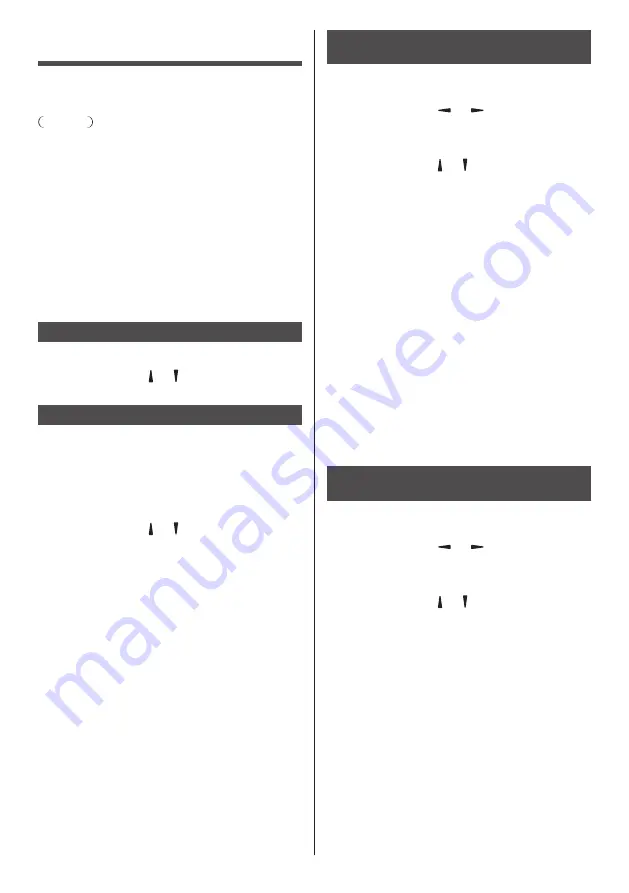
Elegir la configuración de imagen
preferida
1. Cuando la pantalla muestre la fuente de vídeo,
pulse el botón
[ADJUST (AJUSTAR)]
.
2. Presione el botón
[ ]
o
[ ]
para elegir
Estilo imagen
y, a continuación, presione el
botón
[ENTRAR]
.
3. Presione el botón
[ ]
o
[ ]
para elegir una opción y,
a continuación, presione el botón
[ENTRAR]
:
• {Personal}: Permite aplicar su
configuración de imagen personalizada.
• {Vivo}: Configuración rica y dinámica,
ideal durante el día.
• {Natural}: Configuración de imagen
natural.
• {Estándar}: Configuración predeterminada
válida para la mayoría de entornos y tipos
de vídeo.
• {Películas}: Configuración ideal para
películas.
• {Foto}: Configuración ideal para
fotografías.
• {Ahorro de energía}: Configuración que
conserva la máxima energía.
Elegir la configuración de sonido
preferida
1. Cuando la pantalla muestre la fuente de vídeo,
pulse el botón
[ADJUST (AJUSTAR)]
.
2. Presione el botón
[ ]
o
[ ]
para elegir
Estilo sonido
y, a continuación, presione el
botón
[ENTRAR]
.
3. Presione el botón
[ ]
o
[ ]
para elegir una opción y,
a continuación, presione el botón
[ENTRAR]
:
• {Personal}: Permite aplicar su
configuración de sonido personalizada.
• {Original}: Configuración válida para la
mayoría de entornos y tipos de audio.
• {Películas}: Configuración ideal para
películas.
• {Música}: Configuración ideal para
escuchar música.
• {Juego}: Configuración ideal para juegos.
• {Noticias}: Configuración ideal para audio
hablado, como por ejemplo noticias.
Controles básicos
1. Conecte el cable de CA a la pantalla.
2. Conecte el enchufe a la toma de corriente eléctrica.
Notas
●
El botón de control descrito en esta sección se
encuentra principalmente en el mando a distancia a
menos que se especifique lo contrario.
●
Los tipos de enchufe principal varían en función del
país. Por tanto, el enchufe de alimentación mostrado
a la izquierda puede que no sea del tipo que encaje
en su unidad.
●
Cuando desconecte el cable de CA, asegúrese
completamente de desconectarlo primero de la toma
de corriente eléctrica.
3. Cambie el <Conmutador de alimentación principal>.
4. Encienda y apague la alimentación con el mando a
distancia o el <Botón de encendido (unidad)>.
Ver la fuente de vídeo conectada
1. Pulse el botón
[SOURCE (FUENTE)]
.
2. Presione el botón
[ ]
o
[ ]
para elegir un dispositivo
y, a continuación, presione el botón
[ENTRAR]
.
Cambiar el formato de la imagen
Puede cambiar el formato de la imagen conforme a la
fuente de vídeo. La fuente de vídeo tiene sus formatos
de imagen disponibles.
Los formatos de imagen disponibles dependen de la
fuente de vídeo:
1. Pulse el botón
[FORMAT (FORMATO)]
.
2. Presione el botón
[ ]
o
[ ]
para elegir un formato
de dispositivo y, a continuación, presione el botón
[ENTRAR]
.
• {Zoom automático}: Permite aumentar
la imagen para rellenar la pantalla. Se
recomienda para distorsiones de pantalla
mínimas pero no para HD o PC.
• {Ampliar img. 16:9}: Permite aplicar
la escala 16:9 al formato 4:3. No
recomendado para HD o PC.
• {Pantalla panorámica}: Muestra el
contenido del formato de pantalla
panorámica sin estirar. No recomendado
para HD o PC.
• {Sin escala}: Proporciona el máximo
detalle para PC.
• {4:3}: Muestra el formato 4:3 clásico.
Español
16
Summary of Contents for TH-49LFV8U
Page 2: ......
Page 24: ...22 English ...
Page 25: ...MEMO ...
Page 45: ...19 Español ...
Page 46: ...MEMO ...
Page 47: ...MEMO ...
Page 67: ...19 Français ...
















































